上一小节我们学习了Jenkins构建github自动化测试任务的方法,本小节我们讲解一下公司gitlab自动化测试任务的构建方法。
接下来我们以Mac系统为例,讲解一下构建实际自动化测试任务的具体步骤。
安装git和gitlab插件
点击进入Jenkins插件管理页面
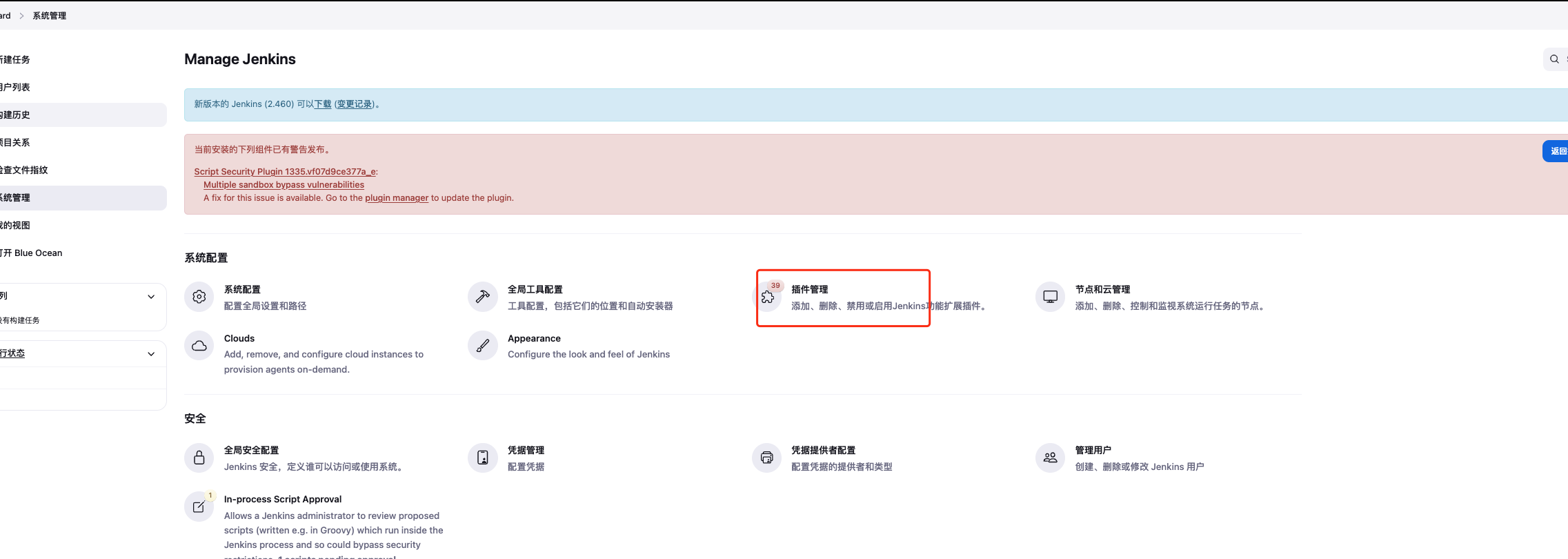
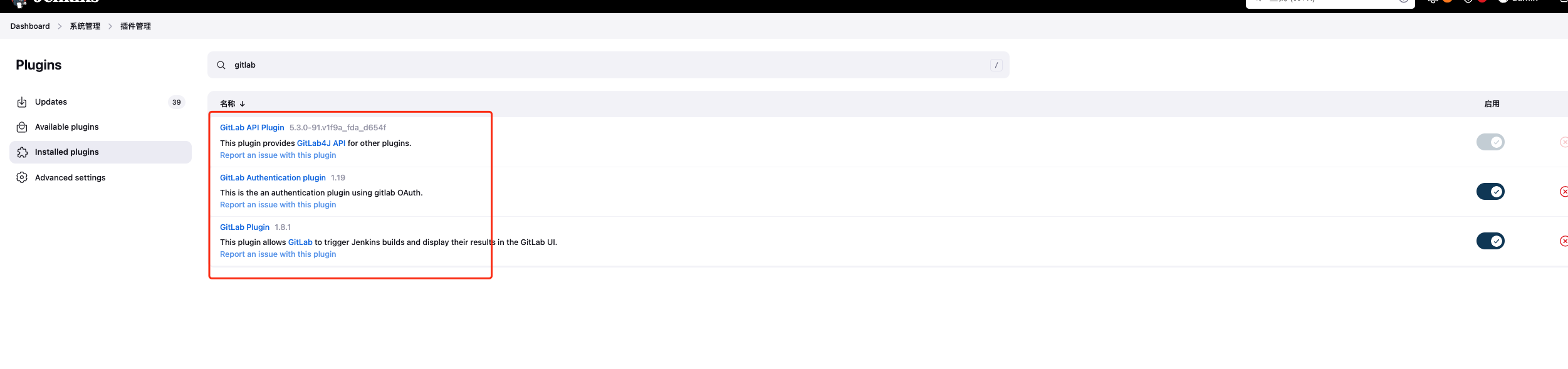
安装完插件,http://localhost:8080/restart 重启Jenkins后插件才能生效
Jenkins配置 gitlab的凭证信息
这里Jekins需要创建两个凭证,一个用于jekins的系统配置,一个用于jekins具体任务。
1、密钥凭证
gitlab生成 Personal Access Token
头像 --> Settings --> access tokens --> Add new token
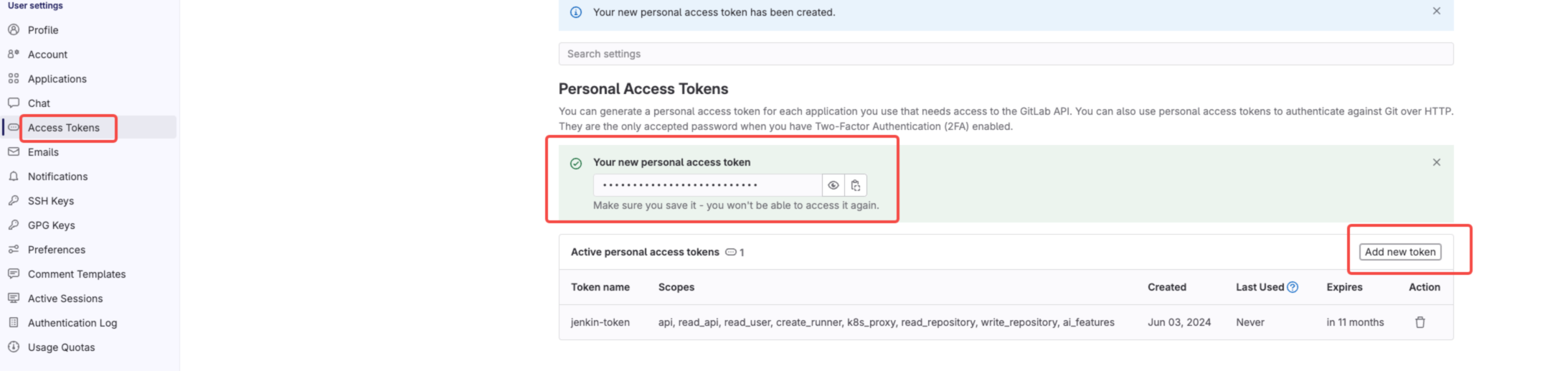
Jenkins创建一个gitlab令牌类型的凭证
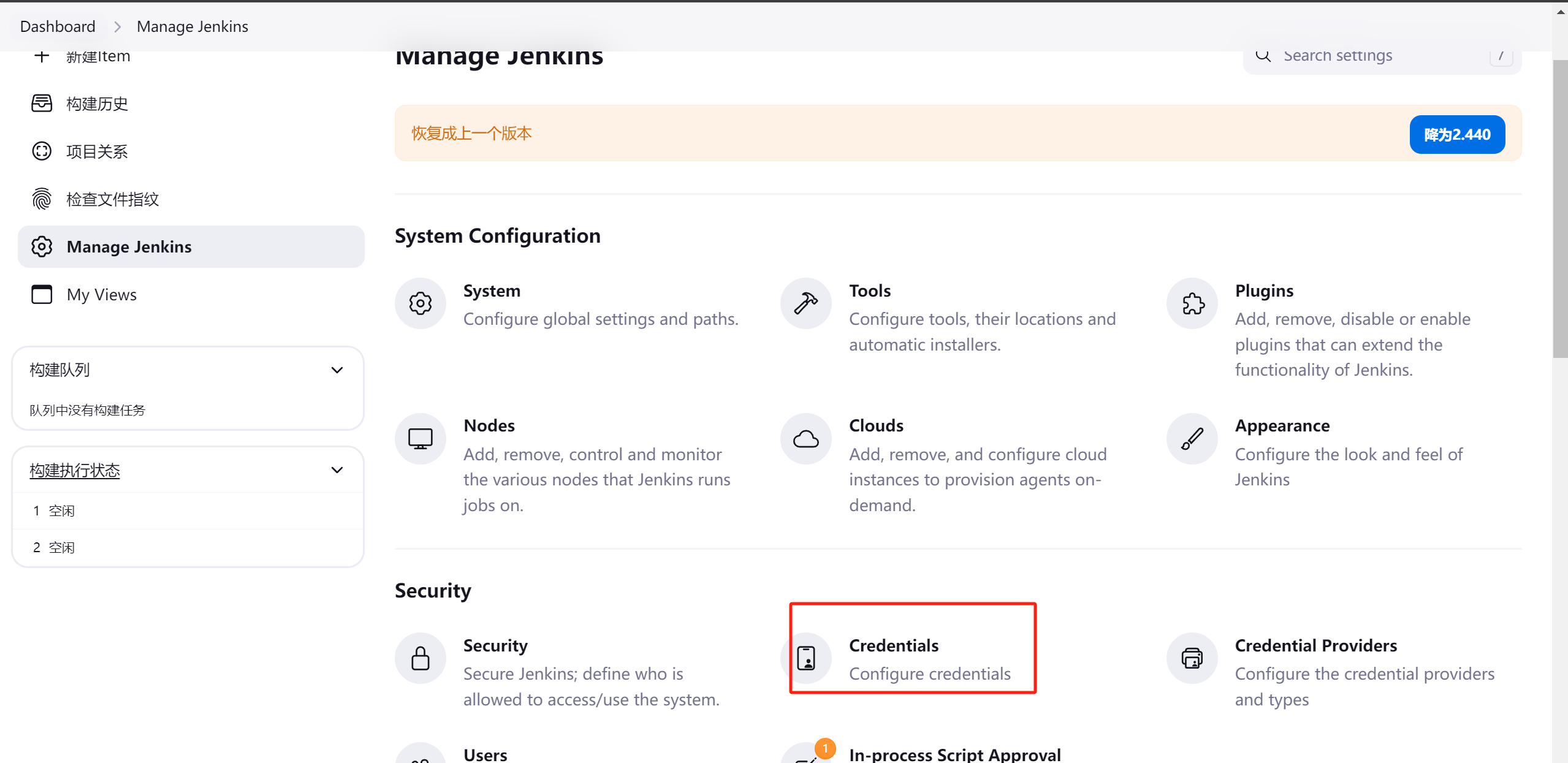
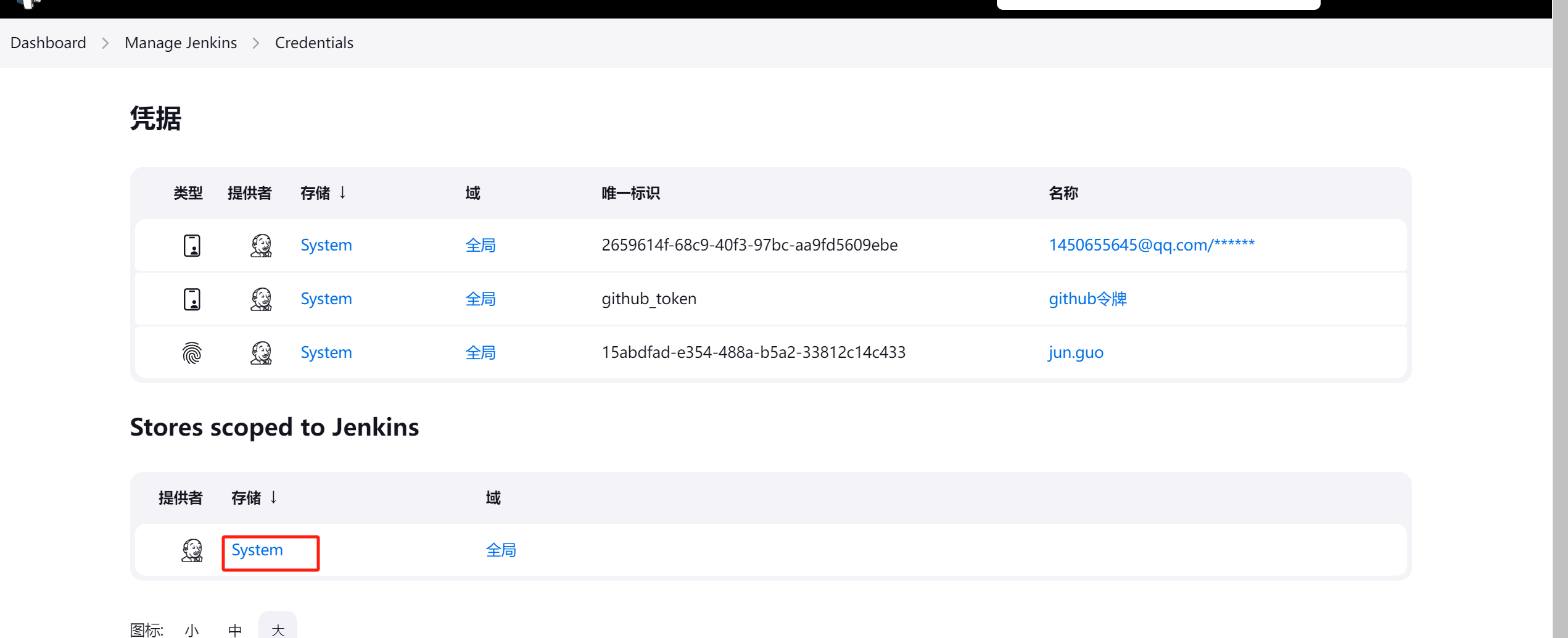
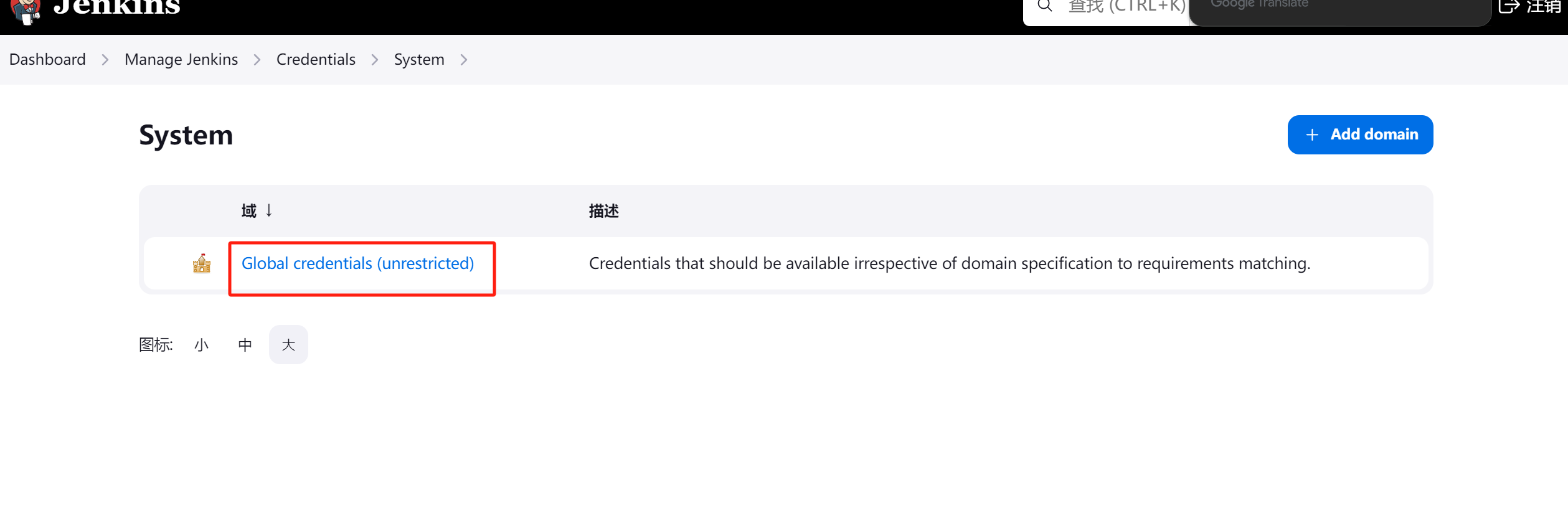
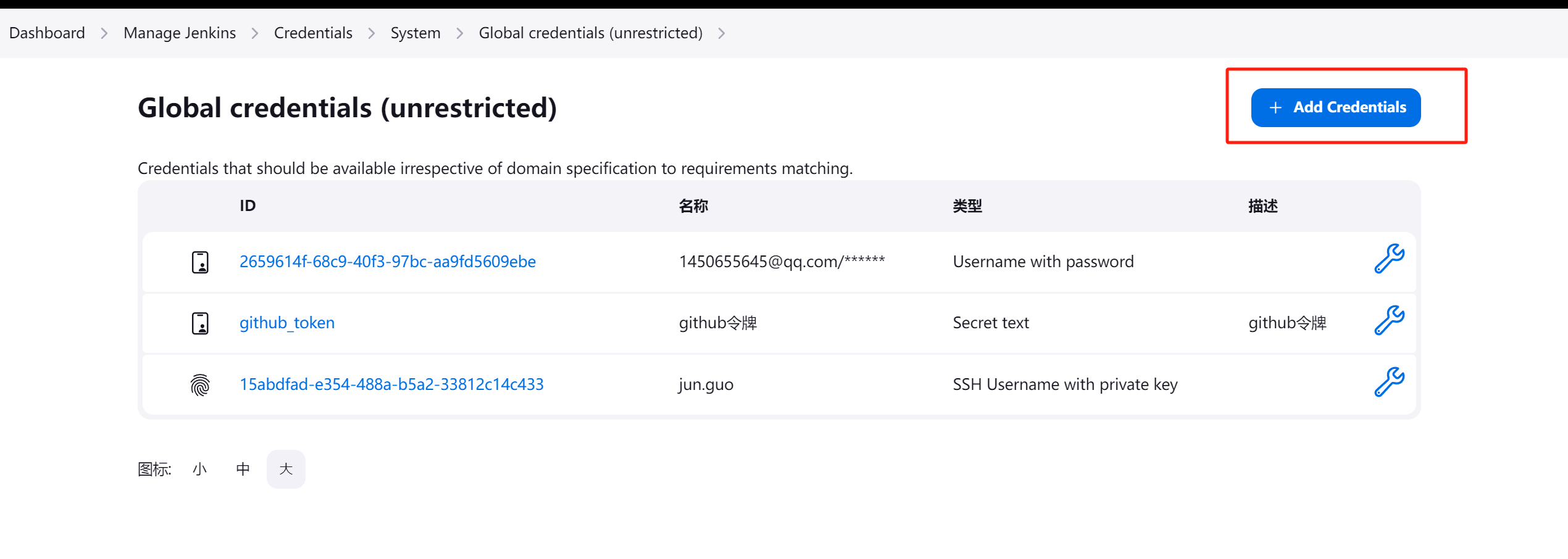
填写gitlab生成 Personal Access Token
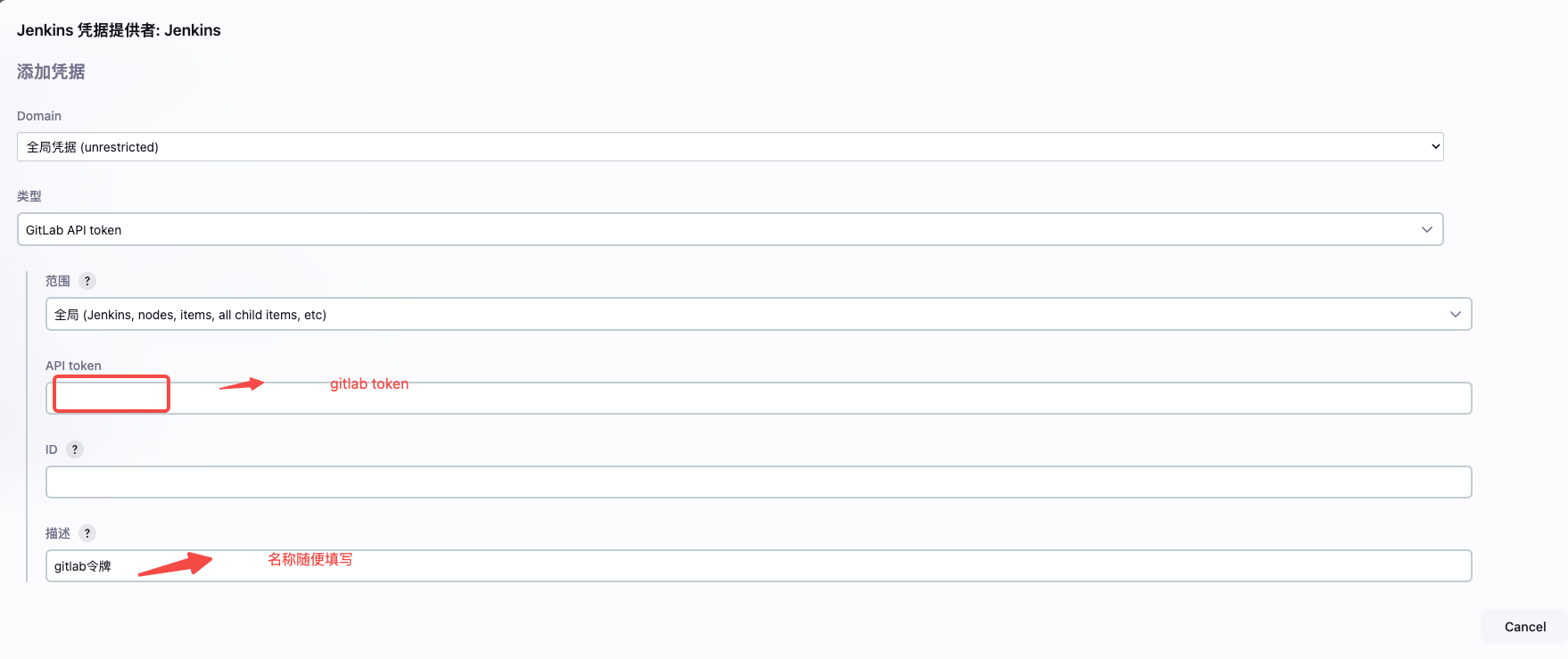
2、gitlab账号凭证
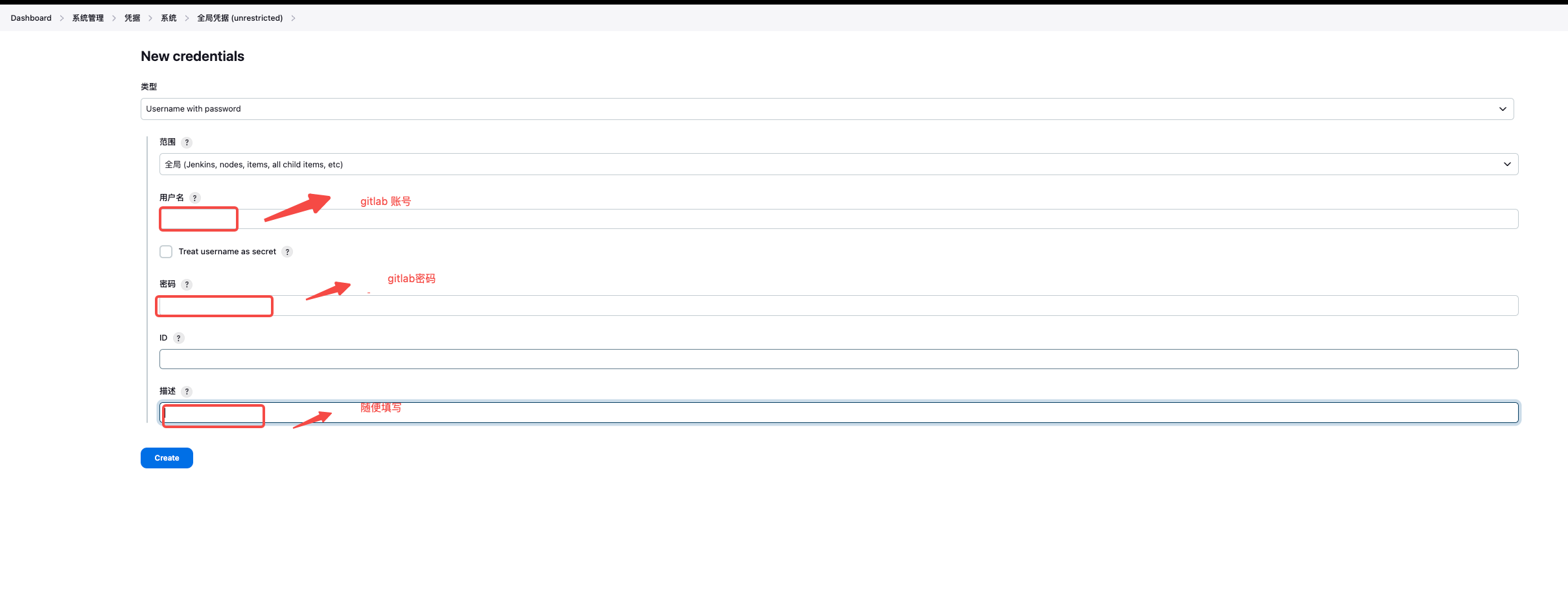
3、系统设置中,配置gitlab信息
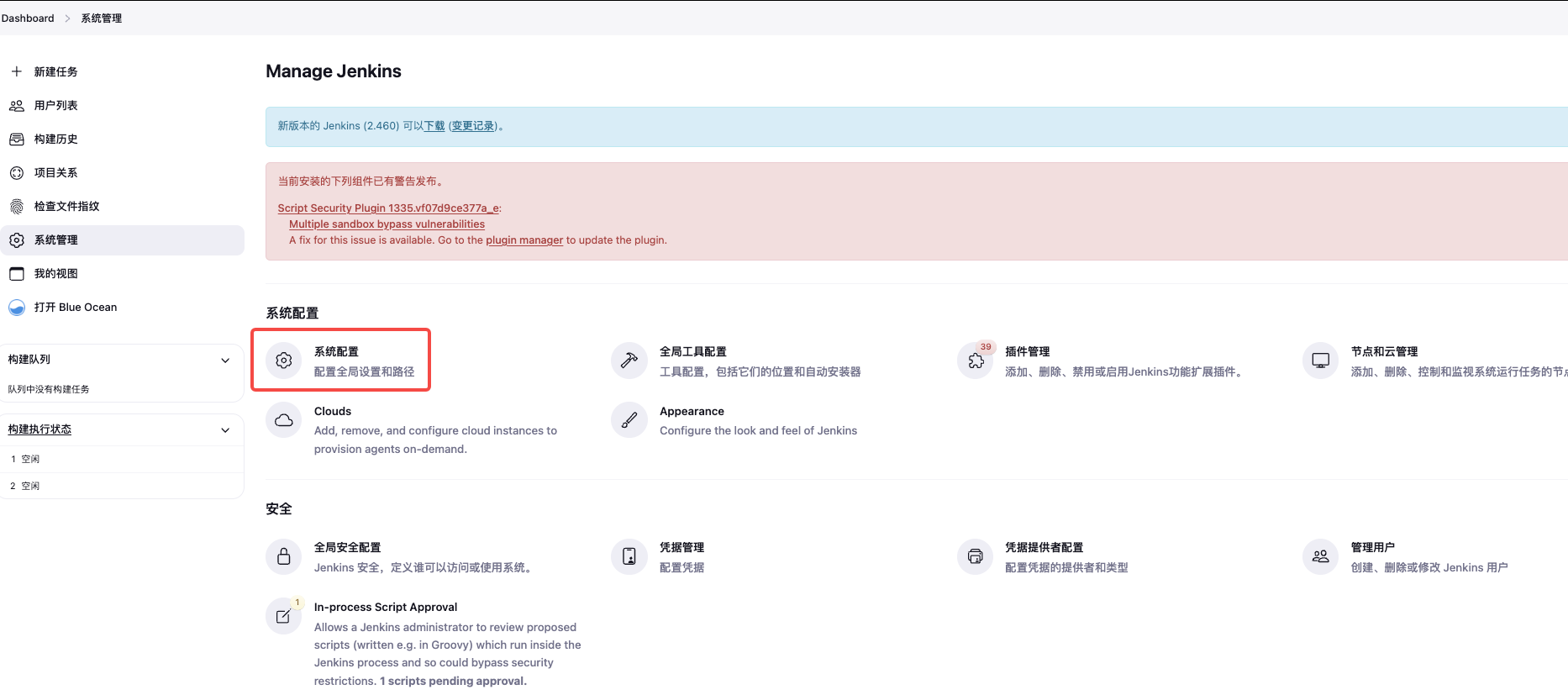
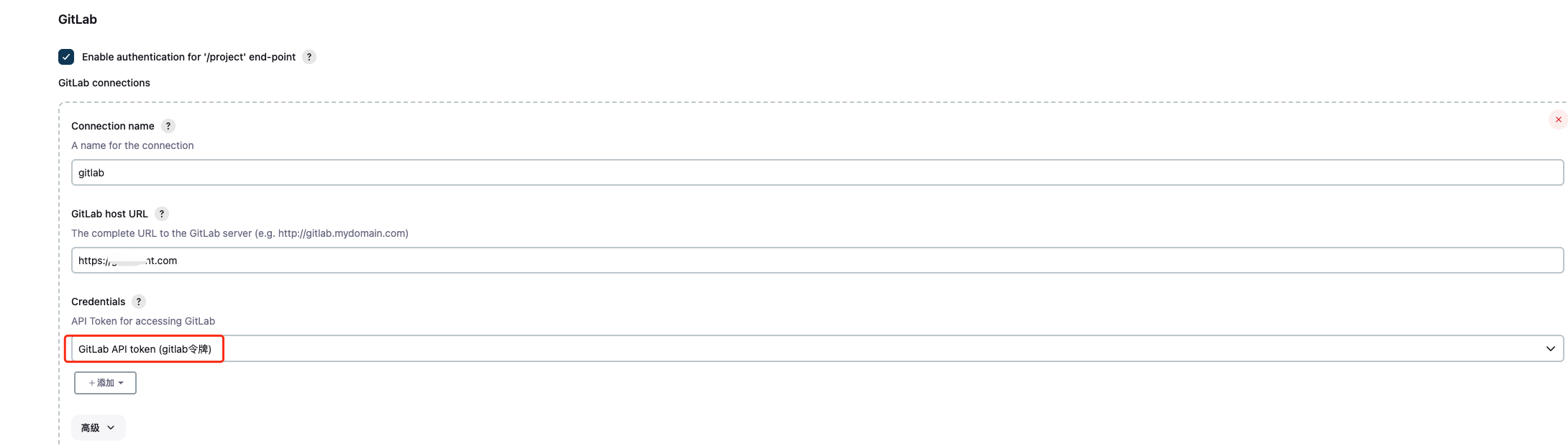
创建一个自由风格的项目
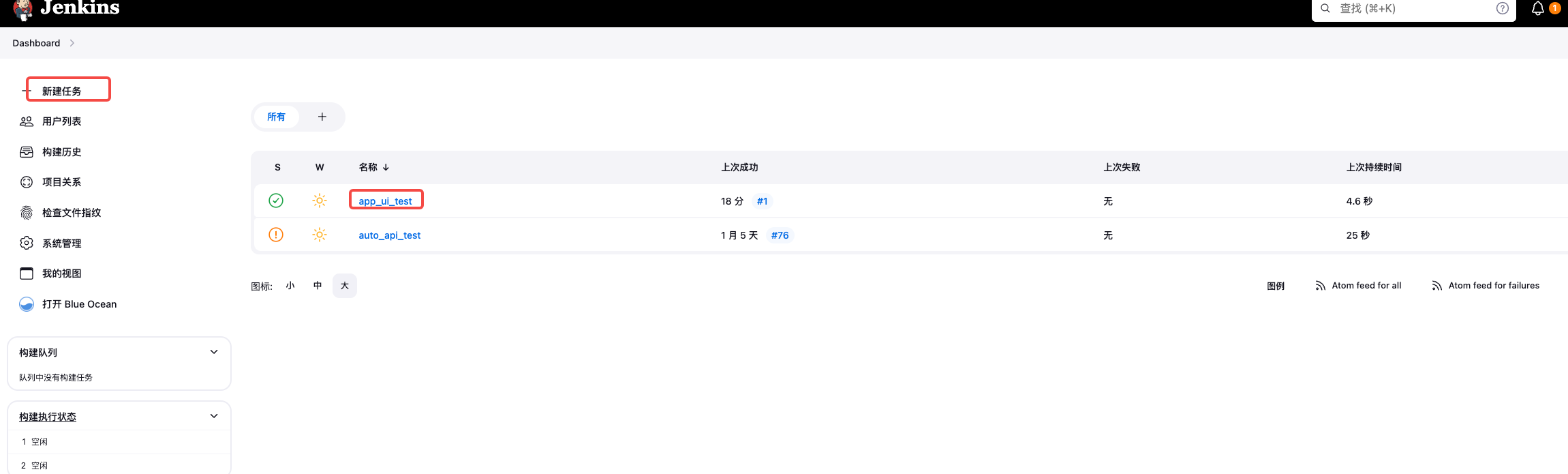
配置构建项目
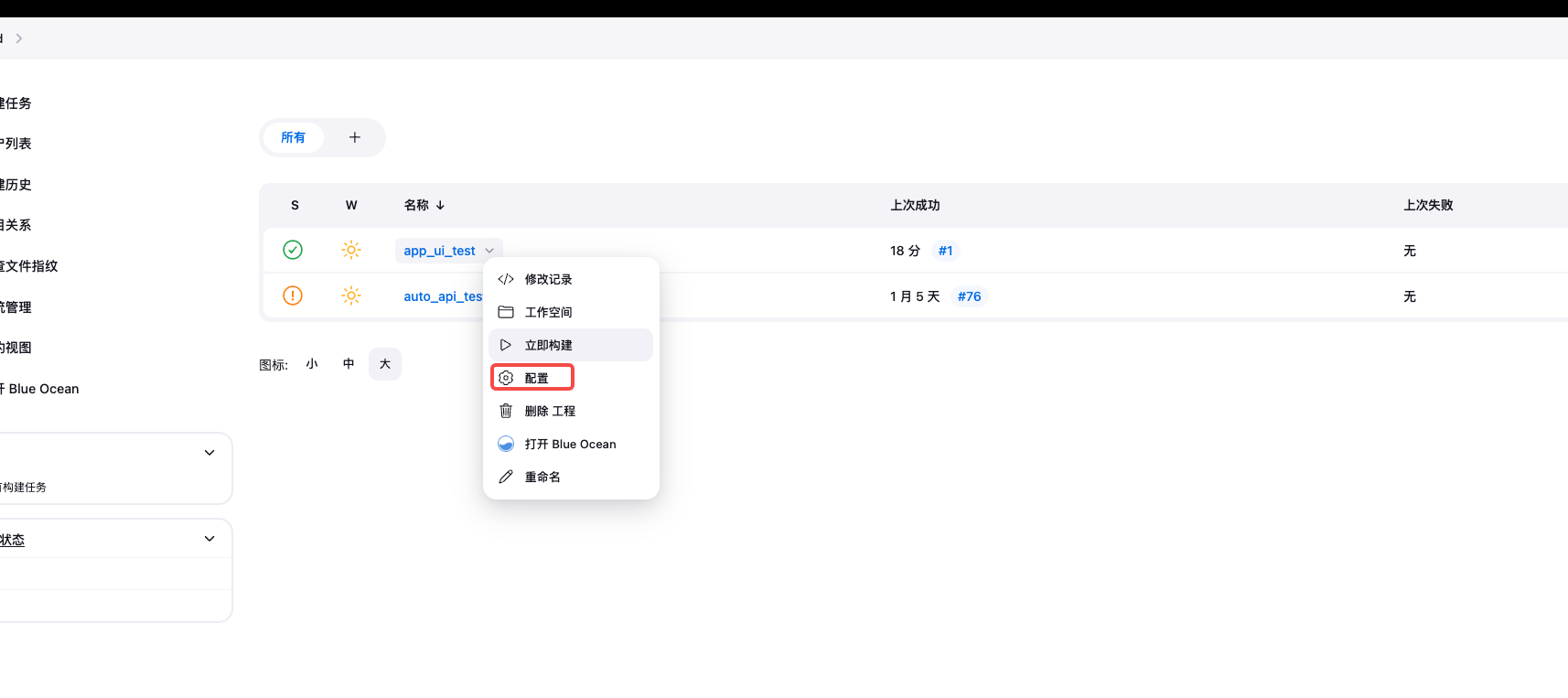
gitlab 和git 源码管理配置
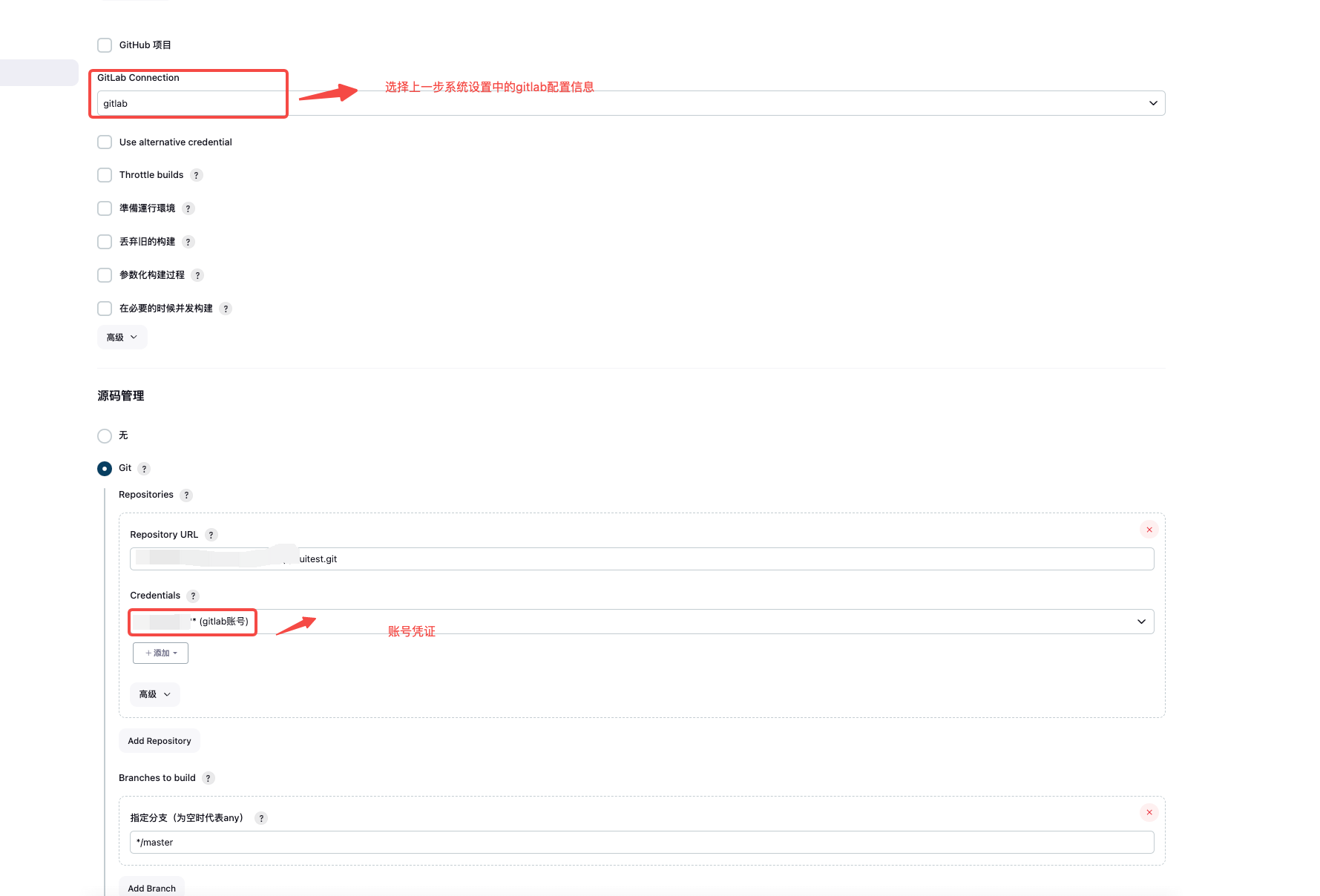
以mac系统为例,执行shell命令,点击保存
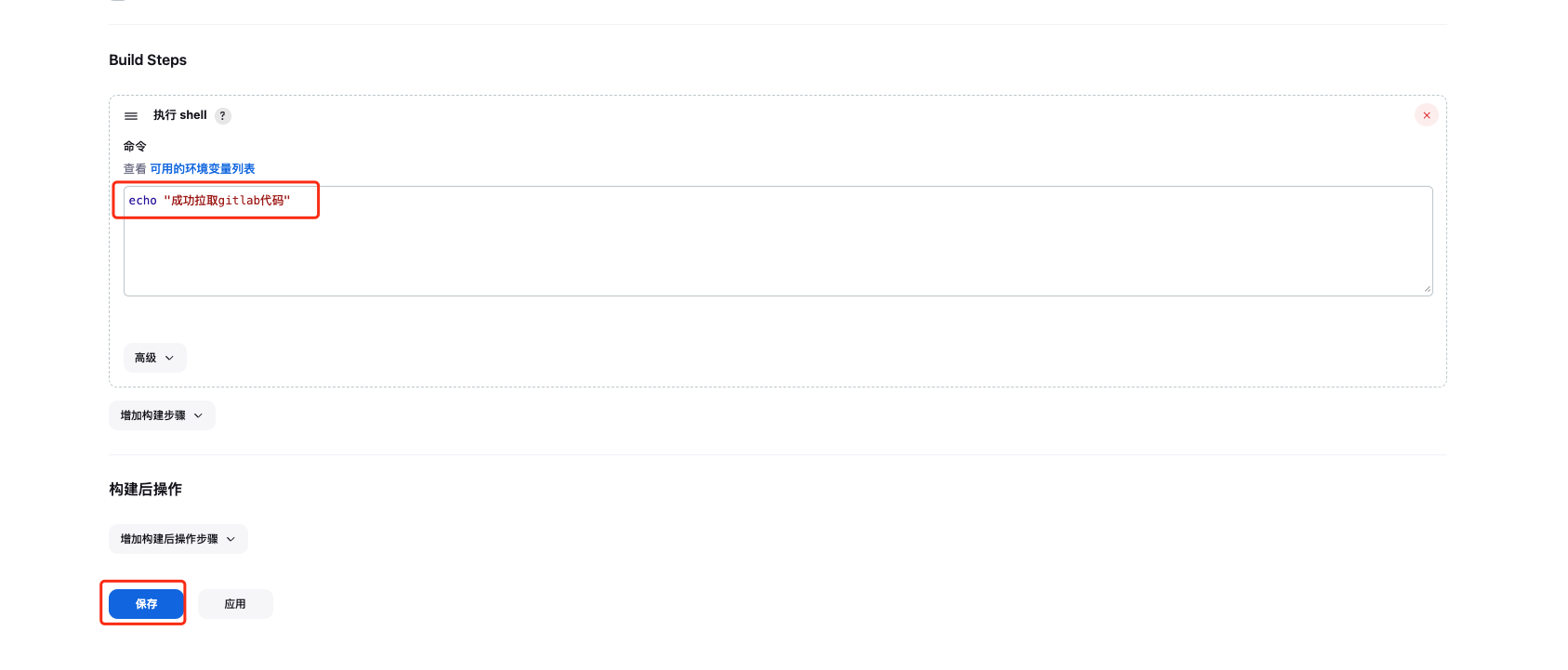
立即构建项目
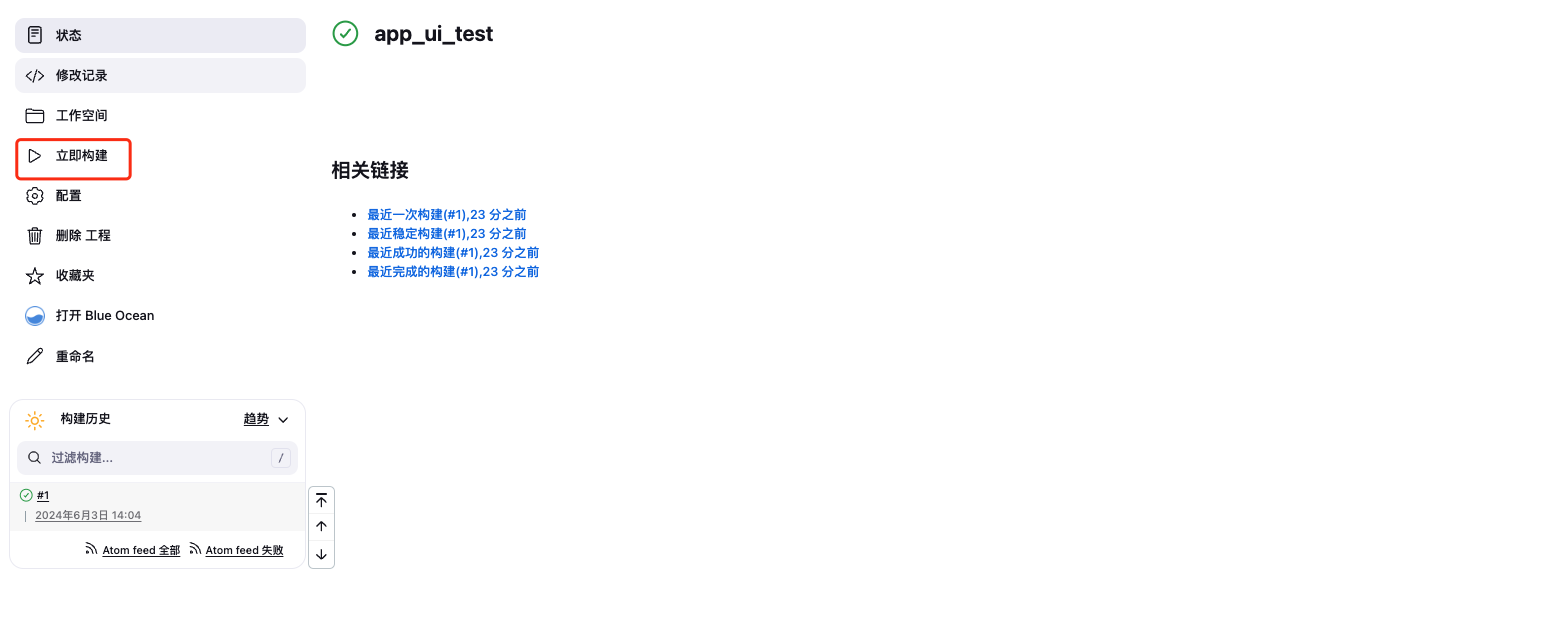
构建完后,查看控制台日志输出
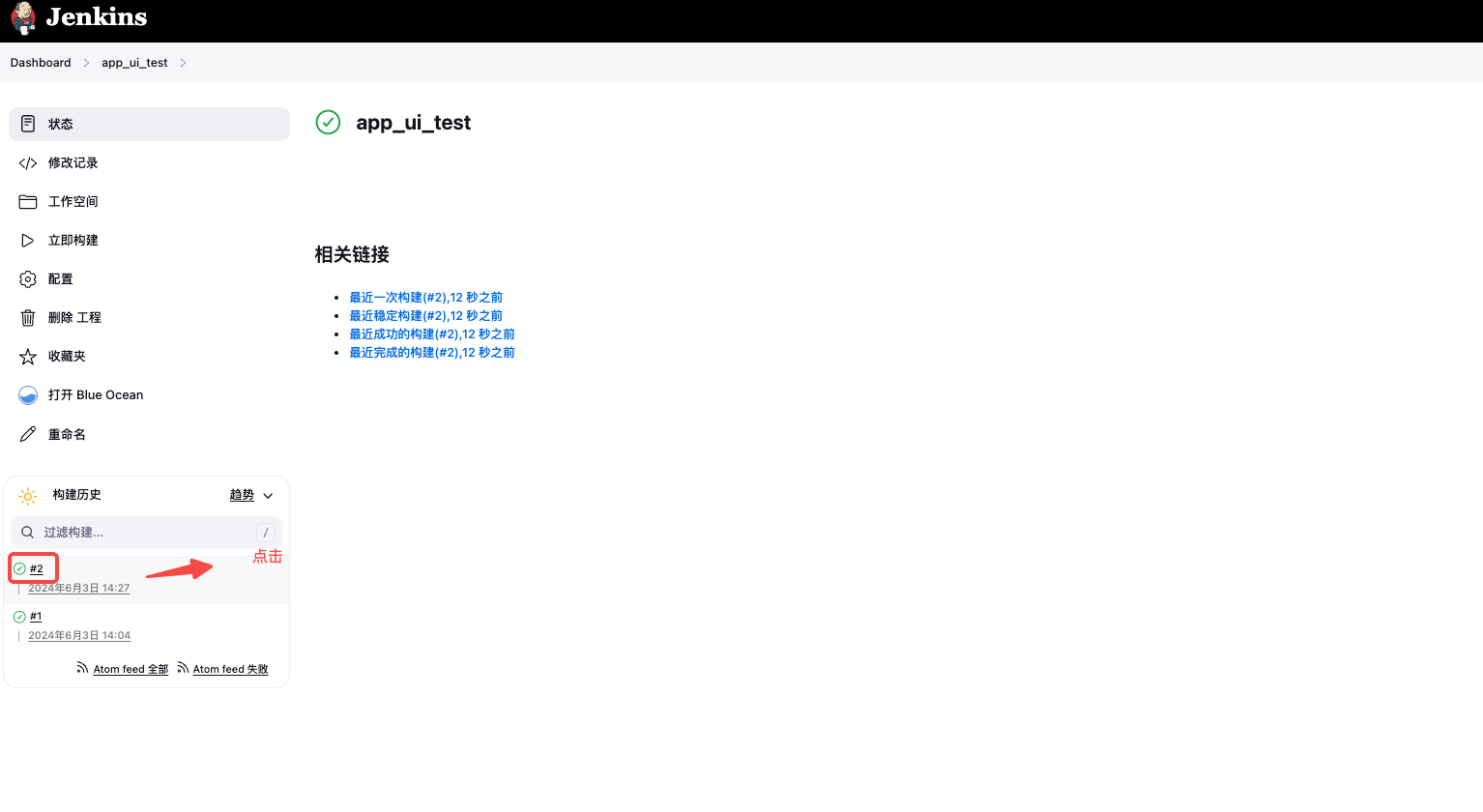
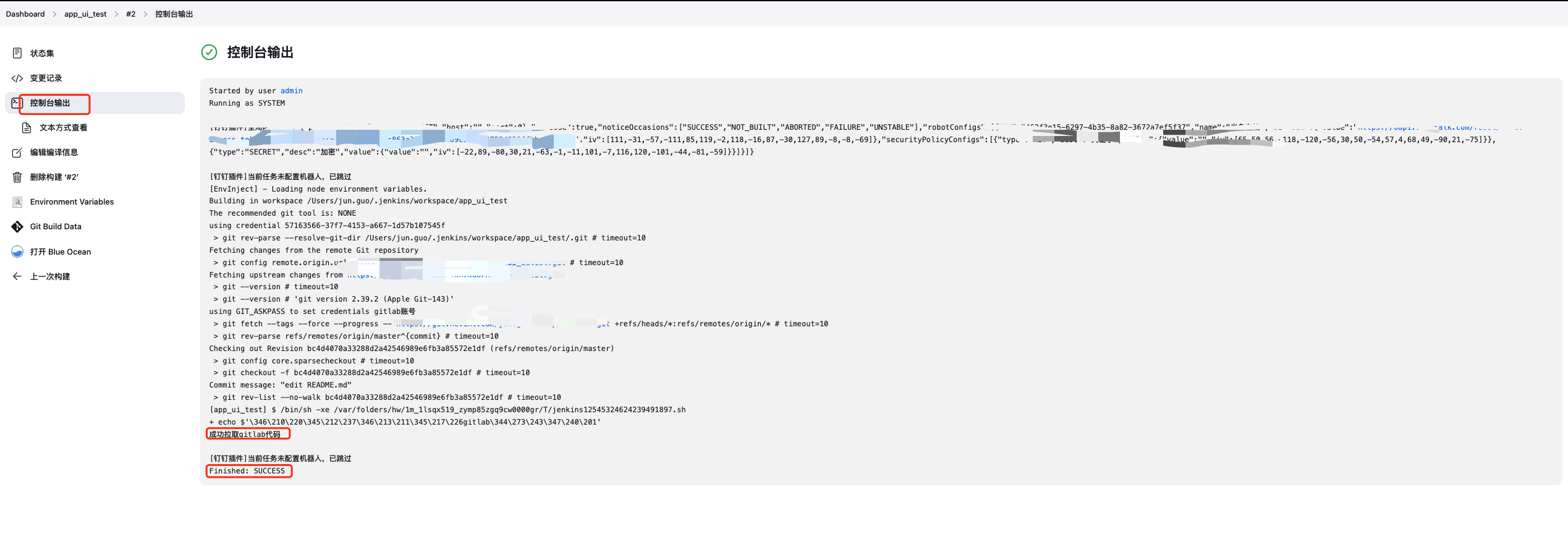
上述步骤完成后,代表你已经成功在Jenkins上配置好了公司级github自动化测试项目,后续章节中我们将讲解如何执行具体自动化测试用例,生成Allure测试报告。
最后感谢每一个认真阅读我文章的人,礼尚往来总是要有的,虽然不是什么很值钱的东西,如果你用得到的话可以直接拿走,希望可以帮助到大家!

